Dans cet article, je vais vous montrer comment ajouter une sélection de rôle d'utilisateur lors de votre inscription sur WordPress. Par défaut, la lettre concerne
La publicité
La publicité
Ces informations peuvent ne pas être suffisantes, par ex.Pour une boutique en ligne de gros fonctionnant sur WooCommerce, il était nécessaire de diviser les clients enregistrés en clients de gros et de détail. L'administrateur du magasin doit savoir quel client s'est inscrit. Il devrait recevoir un email avec des informations sur le type de nouvel acheteur, son email et son nom.
Tout d’abord, nous devons créer deux nouveaux rôles, pour cela nous allons installer le plugin WPFront User Role Editor et créer deux rôles via celui-ci.


1. Entrez le nom, n'importe quel nom qui sera affiché sur le front-end lors de l'inscription, par exempleGrossiste
La publicité
La publicité
2. Assurez-vous de saisir UNIQUEMENTavec des lettres latinesle nom du rôle qui nous sera envoyé dans la lettre, par exempleOPTOVIK
3. Copiez les droits d'accès du nouveau rôle du rôleClient(elle ne sait que lire)
De la même manière, créez un rôle pour le rôle de vente au détail.
Ensuite, définissez le rôle par défaut, pour moi ce sera le rôle “Vente au détail“.


C'est tout, les rôles sont créés et vous pouvez commencer à créer un nouveau formulaire d'inscription.
Pour que l'administrateur puisse ajouter un choixrôles d'utilisateur lors de l'inscription dans WordPress, ou pour pouvoir diviser les utilisateurs en acheteurs en gros et au détail, nous aurons besoin d'un plugin pour WordPress qui remplace le formulaire d'inscription standard par son propre formulaire, plus beau et hautement personnalisable. Ce plugin s'appelle User Profiles Made Easy, il est payant et coûte 28 $, si vous vous sentez désolé pour l'argent, vous pouvez rechercher une version zéro sur Internet.
Après avoir installé le plugin, accédez aux paramètres >UPME– Paramètresfamiliarisez-vous avec tous les onglets de paramètres. Pour ajouter une sélection de rôles, vous devez accéder à l'ongletOptions d'inscriptioncochez la ligne iciSélectionnez le rôle de l'utilisateur lors de l'inscription.
En ligneSélectionnez le libellé du rôleentrez le texte qui sera à côté du choix du rôle.
En ligneChoisissez les rôles d'utilisateur pour l'enregistrementCochez les cases correspondant aux rôles qui pourront être sélectionnés lors de l'inscription. Dans notre cas, nous sélectionnons le rôleDe gros, et le rôleVente au détaildisponible par défaut, puisque nous en avons fait un rôle standard lors de l'inscription.


Personnalisez le reste des paramètres de ce plugin.discrétion. Tout ce que nous avons à faire est de créer une nouvelle page d'inscription et d'y insérer le shortcode [upme_registration]. D'autres shortcodes peuvent être consultés sur l'ongletPages système UPME.


Désormais, lors de l'inscription, un nouvel utilisateur peut choisir un rôle.
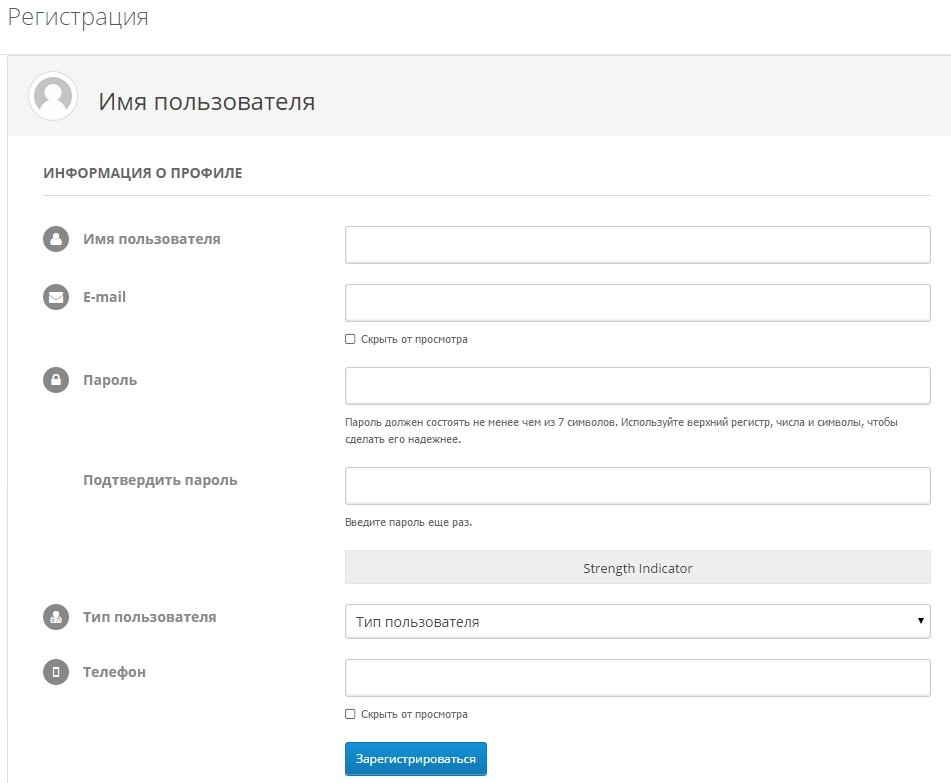

Dans le prochain article, je parlerai de la façon de personnaliser les notifications reçues par e-mail de l'administrateur et de l'utilisateur.
</ p>